Para ayudarte a comprender las suscripciones y decidir si quieres anular la suscripción, consulta Visualizar tus suscripciones.
Note
En lugar de anular la suscripción, tienes la opción de omitir un repositorio. Si ignoras un repositorio, no recibirás ninguna notificación. No se recomienda ignorar repositorios ya que no se le notificará si recibe @mentioned.
Elegir cómo darte de baja
Para dejar de seguir rápidamente un repositorio (o cancelar la suscripción), vaya a github.com/watching para ver todos los repositorios que sigue. Para más información, consulta Dejar de seguir repositorios.
Para desuscribirte de varias notificaciones al mismo tiempo, puedes hacerlo utilizando tu bandeja de entrada o en la página de suscripciones. Ambas de estas opciones ofrecen más contexto acerca de tus suscripciones que la página de "Repositorios en observación".
Beneficios de darte de baja desde tu bandeja de entrada
Cuando te desuscribes de las notificaciones en tu bandeja de entrada, tienes varias otras opciones de clasificación y puedes filtrar tus notificaciones con filtros personalizados y tipos de discusión. Para más información, consulta Administrar las notificaciones en tu bandeja de entrada.
Beneficios de darte de baja desde la página de suscripciones
Cuando te desuscribes de las notificaciones en la página de suscripciones, puedes ver más notificaciones a las que estés suscrito y clasificarlas por "Suscrito más recientemente" o "Suscrito más antiguamente".
En la página de suscripciones se muestran todas las notificaciones a las que está actualmente suscrito, incluidas las que haya marcado como Listas en la Bandeja de entrada.
Solo puedes filtrar tus suscripciones por repositorio y por la razón que estás recibiendo la notificación.
Darte de baja de las notificaciones en tu bandeja de entrada
Cuando te desuscribes de las notificaciones en tu bandeja de entrada, desaparecerán automáticamente de ésta.
-
En la esquina superior derecha de cualquier página, haz clic en .

-
Desde la bandeja de notificaciones, selecciona aquellas de las cuales deseas darte de baja.
-
Haz clic en Cancelar suscripción.

Darse de baja de las notificaciones en la página de suscripciones
-
En la esquina superior derecha de cualquier página, haz clic en .

-
En la barra lateral izquierda, debajo de la lista de repositorios, selecciona el menú desplegable "Administrar notificaciones" y haz clic en Suscripciones.
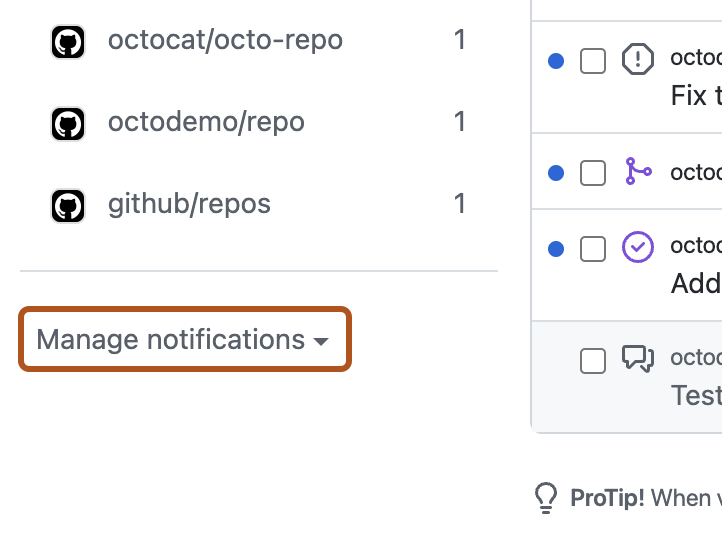
-
Selecciona las notificaciones de las que quieras cancelar suscripción. En la parte superior derecha, haz clic en Cancelar suscripción.
Dejar de observar los repositorios
Cuando deja de seguir un repositorio, anula la suscripción a las notificaciones futuras del mismo, a menos que participe en una conversación o le @mentioned.
-
En la esquina superior derecha de cualquier página, haz clic en .

-
En la barra lateral izquierda, en la lista de repositorios, selecciona el menú desplegable "Administrar notificaciones" y haz clic en Repositorios observados.
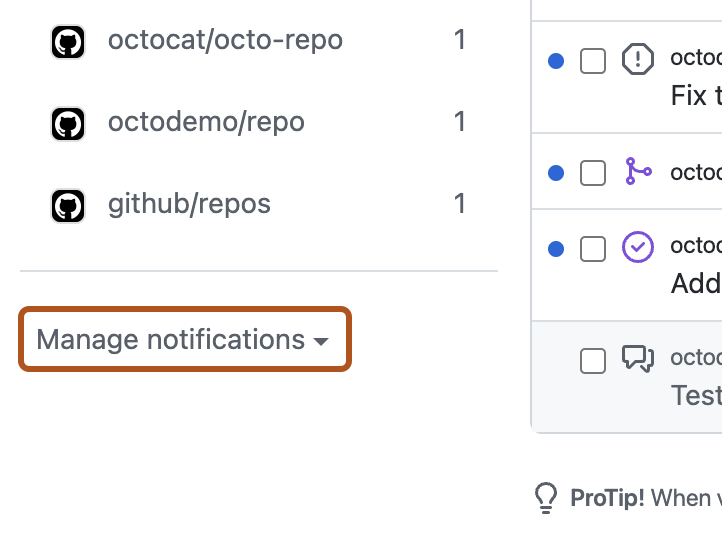
-
En la página de repositorios que sigues, después de que hayas evaluado aquellos que estás siguiendo, decide si quieres:
- Anular la inspección de un repositorio al elegir recibir solo notificaciones por participación o mención
- Ignorar todas las notificaciones de un repositorio
- Si se habilitan, personaliza los tipos de evento para los cuales recibes notificaciones (incidencias, solicitudes de incorporación cambios, lanzamientos, alertas de seguridad o debates)
-
Opcionalmente, para anular la suscripción de todos los repositorios propiedad de un usuario u organización, seleccione el menú desplegable Dejar de seguir todos y haga clic en la organización de cuyos repositorios quiera anular la suscripción. El botón para dejar de observar todos los repositorios solo se encuentra disponible si estás observando toda la actividad o notificaciones personalizadas en más de 10 repositorios.

- Haga clic en Dejar de seguir para confirmar que quiere dejar de seguir a los repositorios que pertenecen al usuario u organización seleccionados, o bien haga clic en Cancelar para cancelar.